Когда дело доходит до файлового проводника, я думаю, что древовидный просмотр - это эффективный способ навигации по папкам, особенно если у них есть несколько уровней подкаталогов. В более старых версиях Ubuntu была функция просмотра дерева в настройках Nautilus User Preferences, но по какой-то странной причине команда решила убить ее, что усугубило разочарование пользователей.
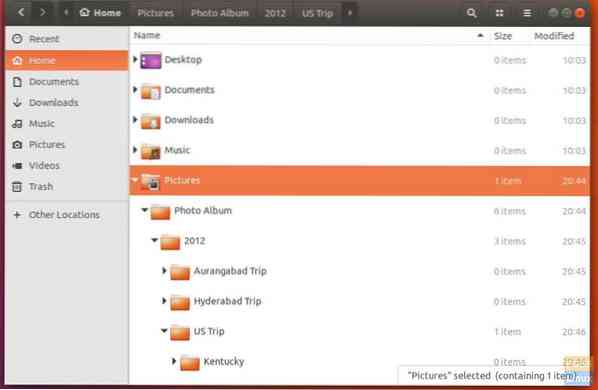
Древовидный вид в Ubuntu 17.02 после настройки dconf К счастью, из-за величия мира с открытым исходным кодом нет ничего невозможного. Древовидный вид можно включить в Ubuntu Nautilus, установив dconf-editor.
Что такое dconf-editor?
dconf - это система низкоуровневой конфигурации, предназначенная для обеспечения поддержки настроек GNOME на платформах, на которых еще нет систем хранения конфигурации. Это отличный инструмент для внесения нескольких настроек в Ubuntu, один из которых мы будем делать здесь.
Включение просмотра в виде дерева в файлах (Nautilus)
ШАГ 1: Запустите Терминал.
ШАГ 2: Введите следующую команду для установки dconf-editor. При запросе вам нужно будет ввести пароль root.
sudo apt-get update
sudo apt-get install dconf-editor
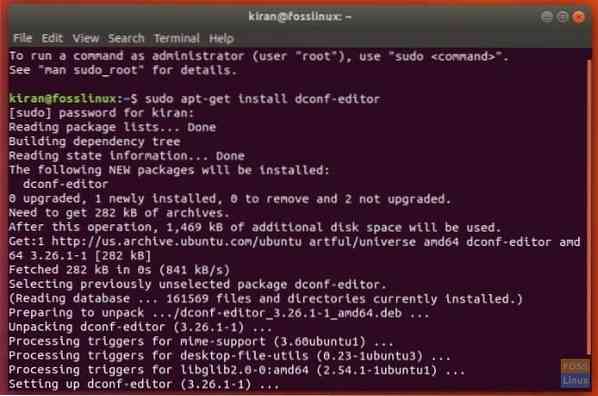
ШАГ 3: После завершения установки запустите редактор dconf из меню «Действия».
ШАГ 4: Обратите внимание, когда вы находитесь внутри редактора dconf. Любые случайные изменения могут привести к нежелательным изменениям в настройках Ubuntu. Тщательно перейдите в / org / gnome / nautilus / list-view / и включите параметр use-tree-view, как показано:
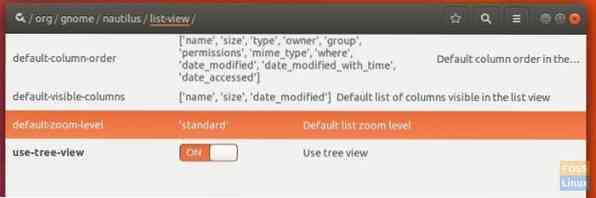
ШАГ 5: Закройте редактор dconf.
ШАГ 6. Запустите проводник, и вы должны увидеть в нем древовидную структуру. Наслаждаться!
 Phenquestions
Phenquestions


